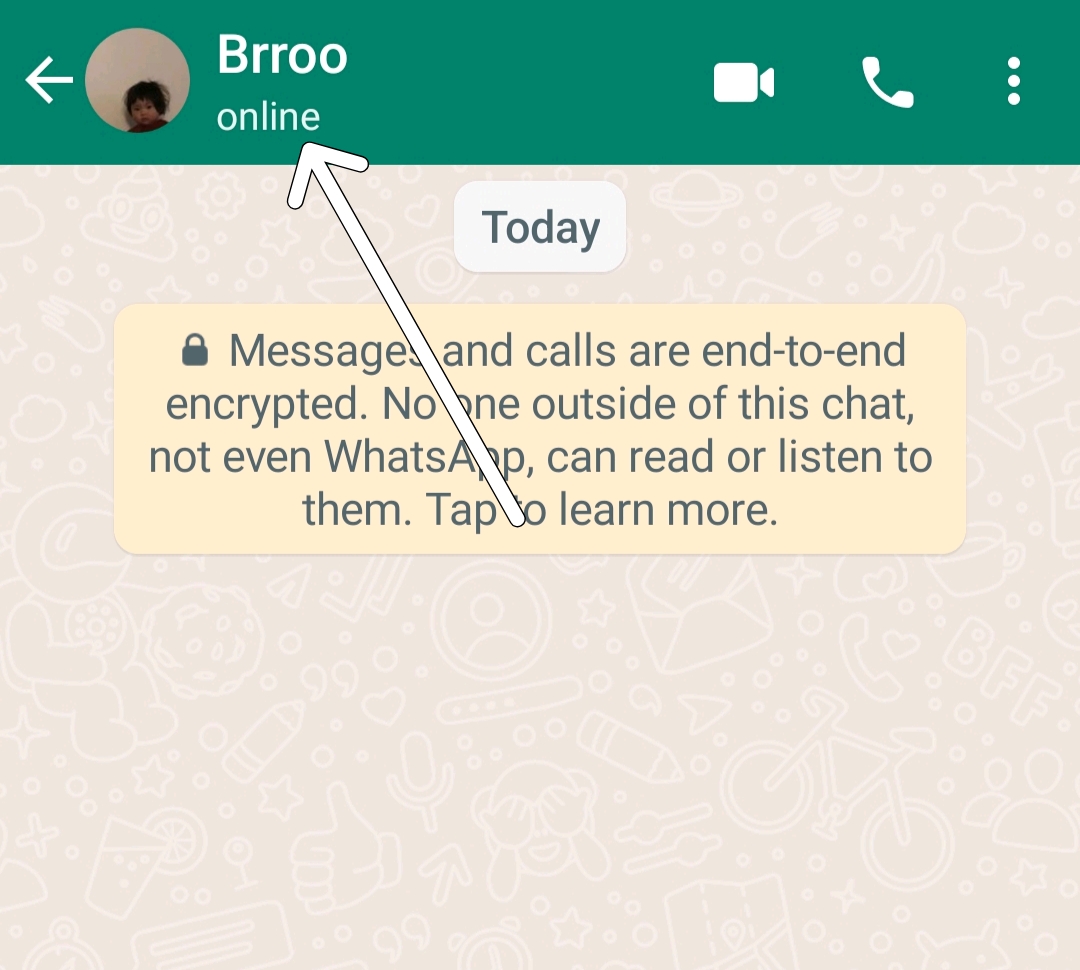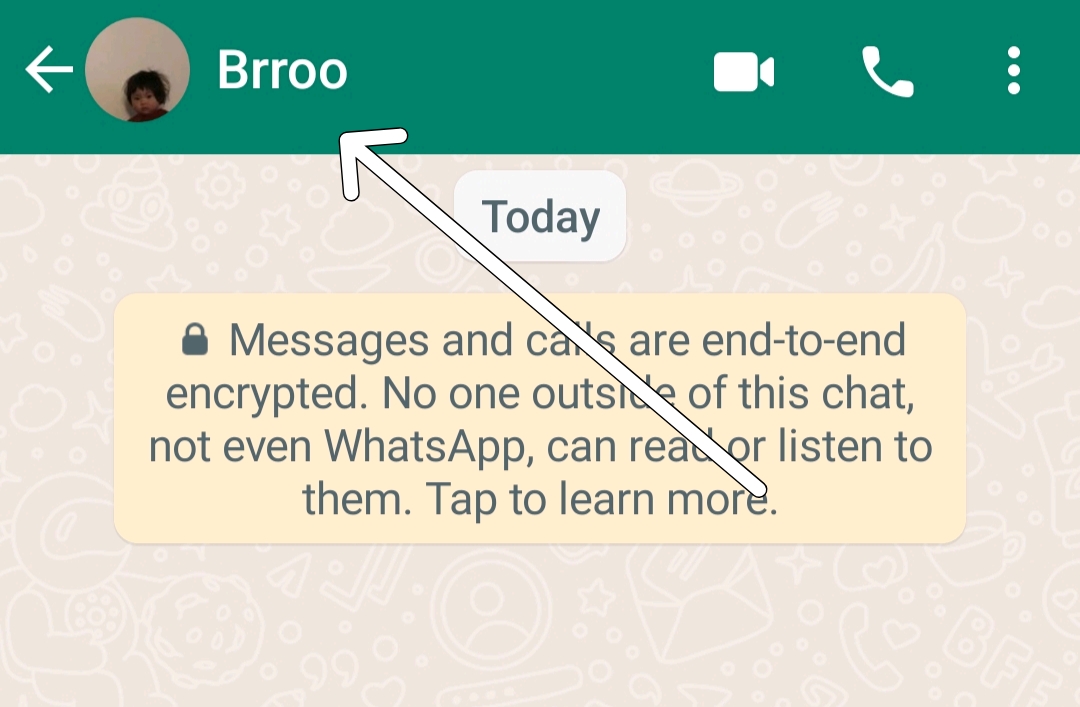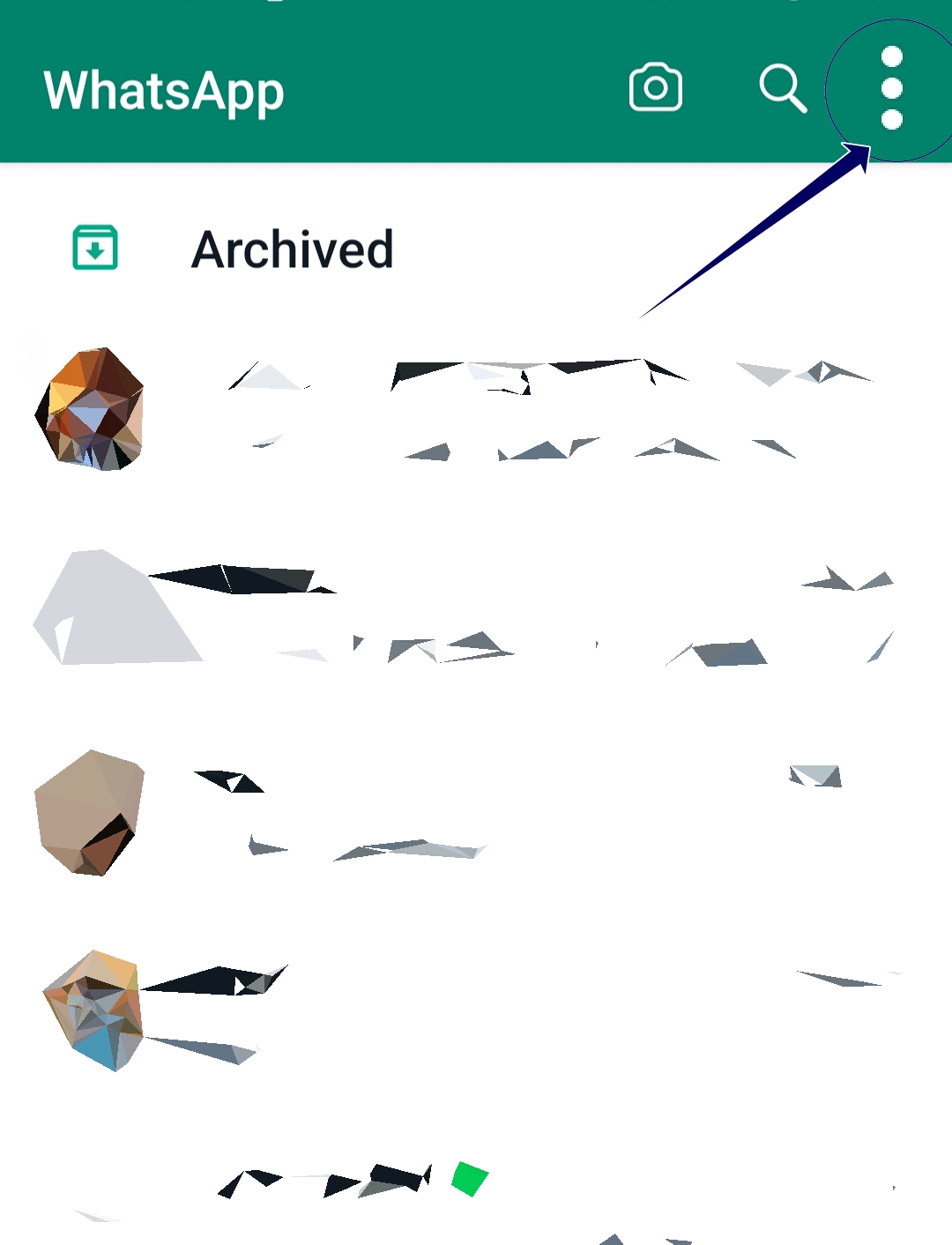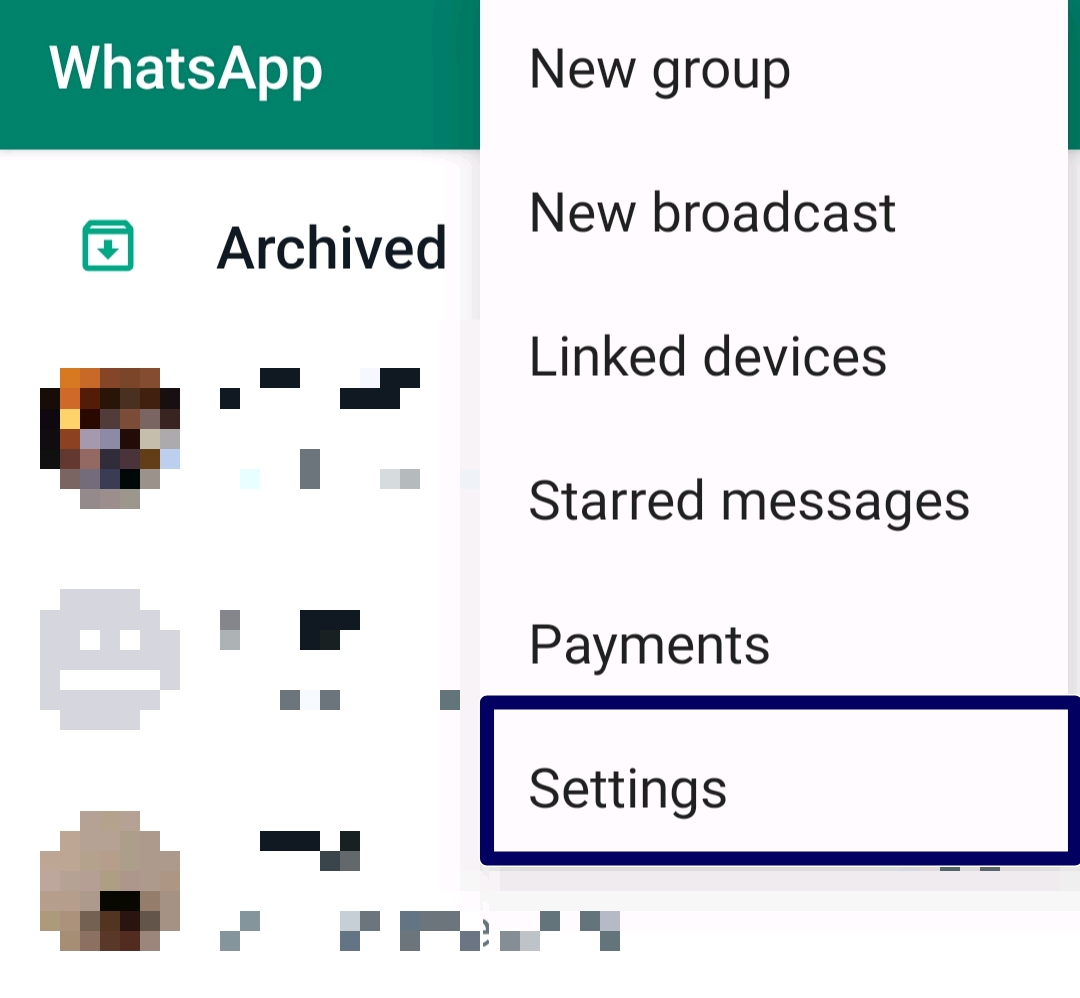WhatsApp がメッセージを送受信しませんか? 究極の解決策はこれです
公開: 2023-06-18WhatsApp には数多くの利点と機能があるにもかかわらず、アプリの中核機能を妨げる可能性がある問題があります。 ユーザーがよく直面する問題の 1 つは、メッセージを送受信できないことです。 これはさまざまな理由で発生する可能性がありますが、最も一般的な理由は、インターネット接続の不良、アプリの不具合、WhatsApp の停止などです。

友人や家族とのコミュニケーションに問題があり、重要な情報をグループで共有できない場合は、このガイドが役立ちます。 このガイドでは、Android または iPhone で WhatsApp がメッセージを送受信できない問題を解決する方法と、今後この問題を回避する方法についてのヒントを説明します。 早速、早速手順を始めてみましょう。
目次
「WhatsAppがメッセージを送受信できない」問題を解決する10の方法
インターネット接続を確認してください
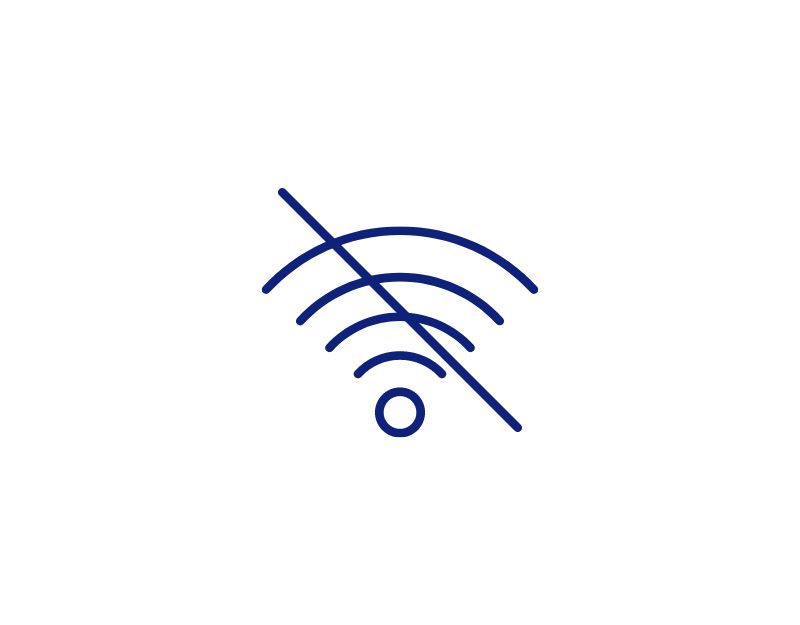
インターネット接続がなければ、WhatsApp でメッセージを送受信することはできません。 他のメッセージング アプリと同様に、WhatsApp ではメッセージの送受信、音声通話やビデオ通話などを行うために、Wi-Fi またはモバイル データ経由の安定したインターネット接続が必要です。
デバイスにネットワークの問題があり、メッセージを送信しようとすると、メッセージはデバイス上でキューに入れられ (時計アイコン が表示されます)、インターネットに再度接続すると送信されます。
メッセージを送信するには、デバイスがインターネットに接続されていることを確認し、通知パネルを下にスワイプしてコントロール パネルに移動し、[モバイル データ] をクリックしてオンにします。 Wi-Fi ネットワークが利用可能な場合は、Wi-Fi に接続することもできます。
ネットワークの問題が発生した場合は、次の簡単な手順に従って問題を解決してください。
- モバイル データをオフにする: モバイル データがオンで Wi-Fi ネットワークに接続しようとしてもインターネットにアクセスできない場合は、モバイル データをオフにして問題が解決したかどうかを確認します。
- 機内モードをオフにしてからオフにする:機内モードをオンにすると、すべてのネットワーク接続がリセットされます。 これは、モバイル インターネット接続の問題を解決するのに役立ちます。 機内モードをオンにするには、スマートフォンのコントロール パネルに移動し、機内モード スイッチを見つけてタップし、オフにします。 デバイスが信号を受信するまでしばらく待ち、モバイルデータをオンにして、問題が解決したかどうかを確認します。
- 時刻と日付の設定を確認する: 携帯電話の日付と時刻の設定が自動に設定されていることを確認します。 手動に設定されている場合、問題が発生する可能性があります。
- 電話機のネットワーク設定をリセットする: 上記の解決策がいずれも機能しない場合は、電話機のネットワーク設定をリセットしてみてください。
- Whatsapp のネットワーク許可を確認する: Whatsapp に必要なインターネット アクセス許可があることを確認してください。 Android を使用している場合は、アプリを長押しし、アプリ情報、データ使用量をクリックし、モバイル データと Wi-Fi の使用を有効にします。
- スマートフォンを再起動する:最後にスマートフォンを再起動します。 従来の方法を使用してスマートフォンを再起動し、問題が解決しないかどうかを確認してください。
WhatsAppのデータ使用設定を確認する
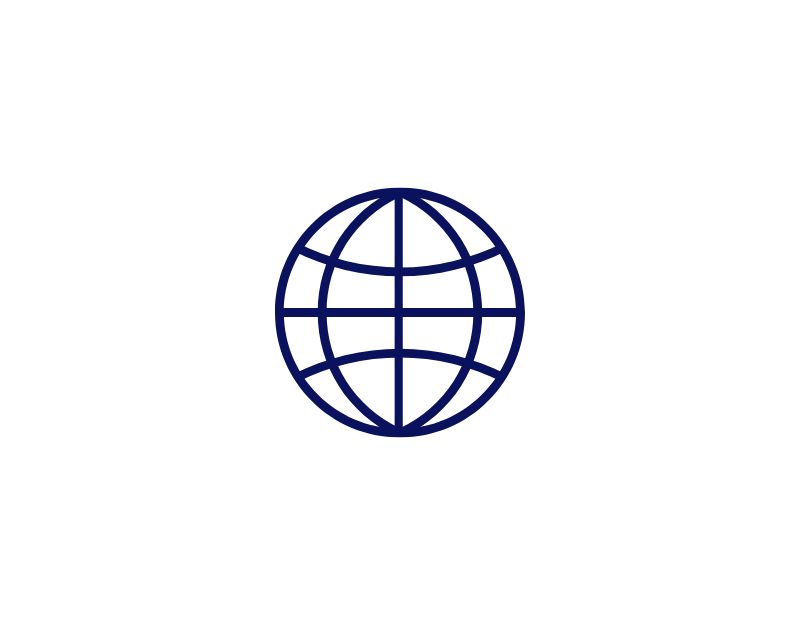
Android および iOS の最新バージョンでは、Whatsapp を含むアプリの個々の設定をカスタマイズできます。 Whatsapp のデータ使用を誤って無効にすると、アプリはインターネットに接続できなくなり、相手にメッセージを送信できなくなります。 これを修正するには、アプリのデータ使用を有効にします。
Android で WhatsApp のバックグラウンド データ使用を許可する方法
- 最新バージョンの Android を使用している場合は、スマートフォンで Whatsapp アプリを見つけ、メニューが表示されるまでアプリを長押しし、情報ボタン (i) をクリックします。
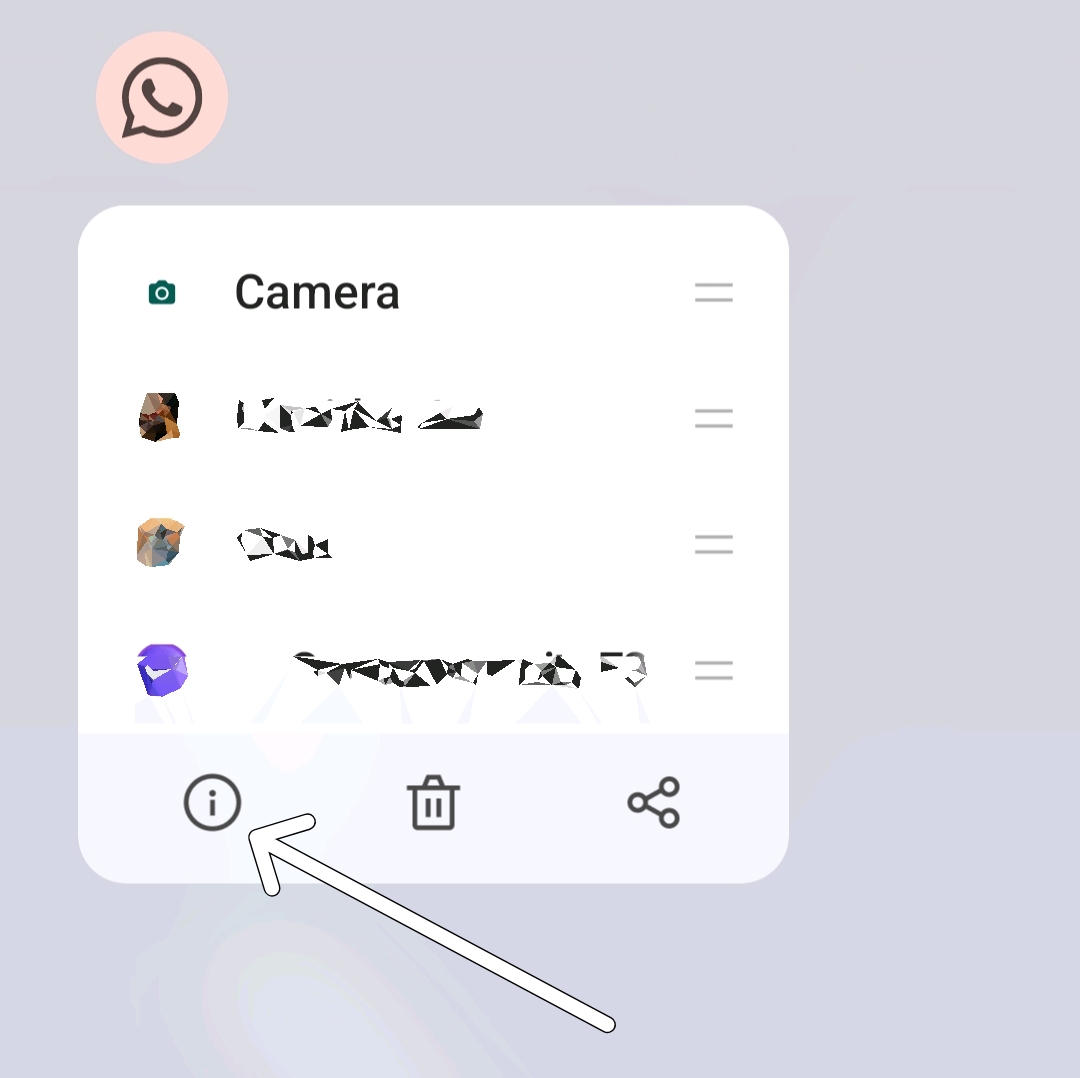
- 従来の方法の場合: Android スマートフォンで設定アプリを開きます。

- 下にスクロールして、アプリをクリックします。 スマートフォンの機種やAndroidのバージョンによって異なる場合があります。 探しているものが見つからない場合は、上部の検索バーを使用してください。

- 次に、Whatsapp を見つけてアプリをタップし、アプリ情報セクションに移動します。

- アプリ情報セクションで「データ使用量」オプションを見つけてタップします。
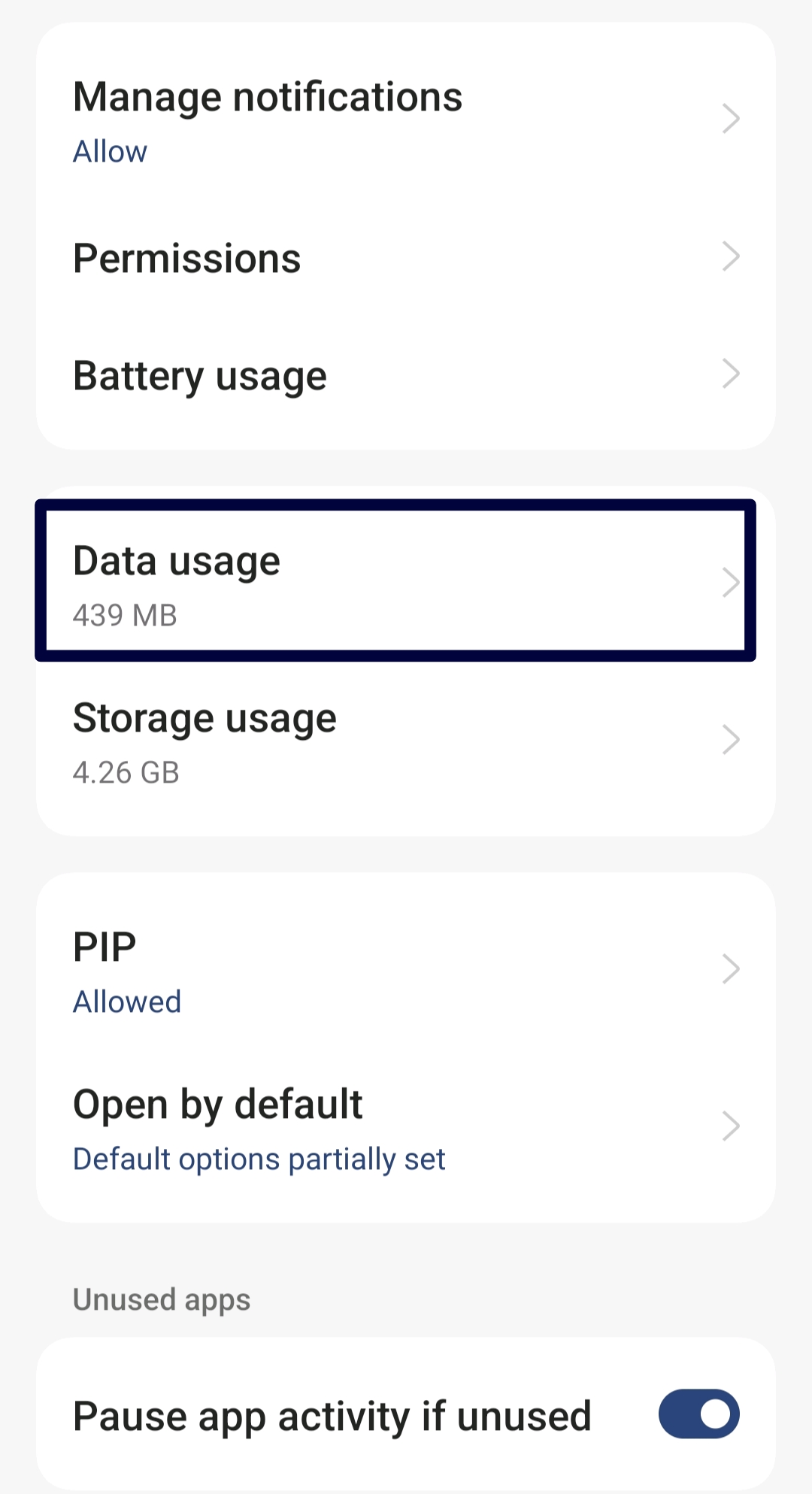
- [モバイル データを無効にする] オプションと [Wi-Fi を無効にする] オプションのチェックを外し、[バックグラウンド データ] オプションをオンにします。
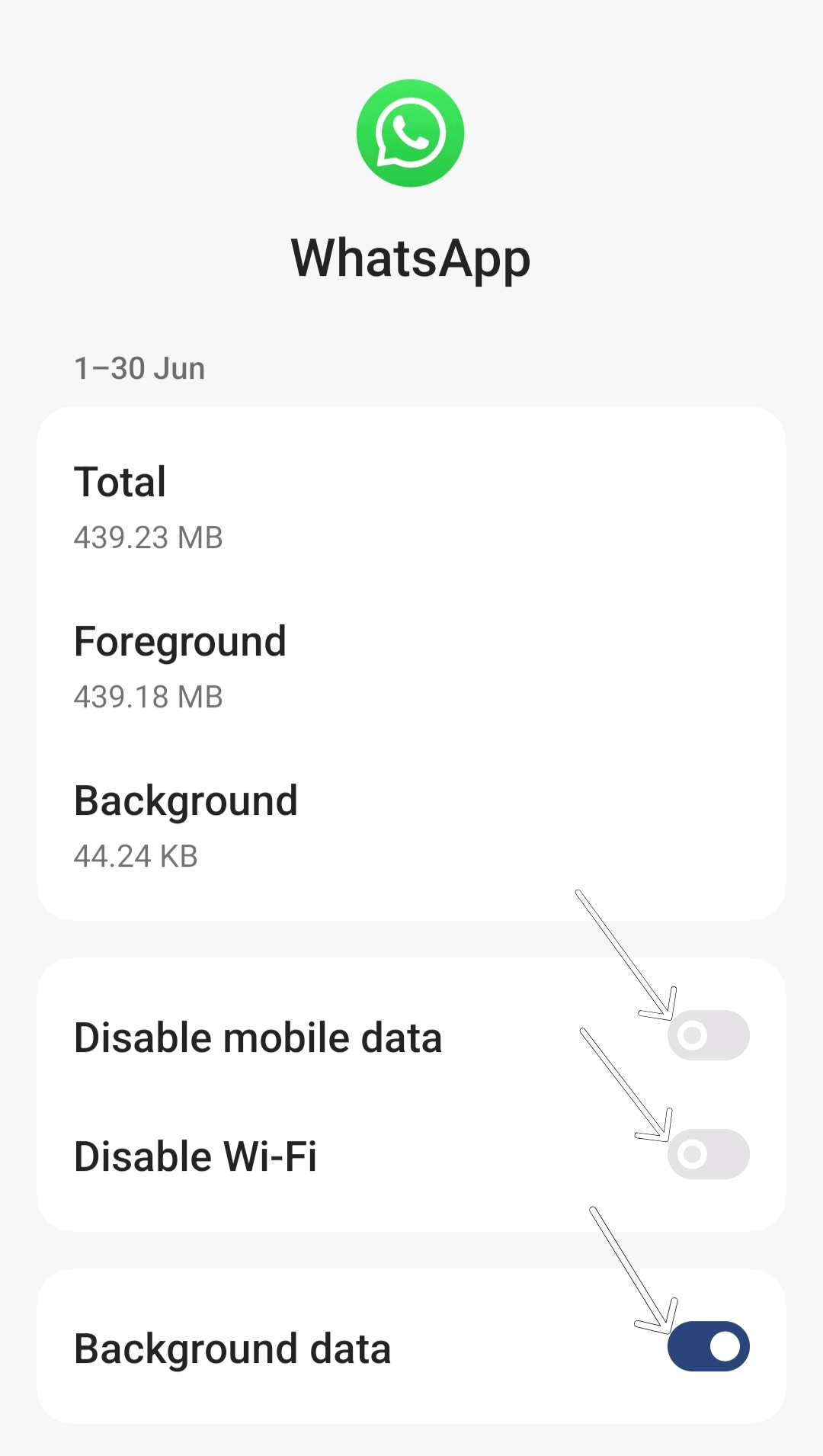
- 次に、連絡先にメッセージを送信して、Whatsapp を通じてメッセージを送受信できるかどうかを確認してください。
iPhoneでバックグラウンドデータの使用を許可する方法
- 設定に移動'。
- 「ネットワークとインターネット」をタップします。
- 「データセーバー」を選択します。
- 「データセーバーを使用」オプションをオフに切り替えて、アプリがバックグラウンド データを使用できるようにします。 個々のアプリのバックグラウンド データを有効にするには、[モバイル ネットワーク] と [アプリのデータ使用量] に戻り、管理するアプリを選択して、[バックグラウンド データ] をオンにします。
Whatsappのブロックステータスを確認する
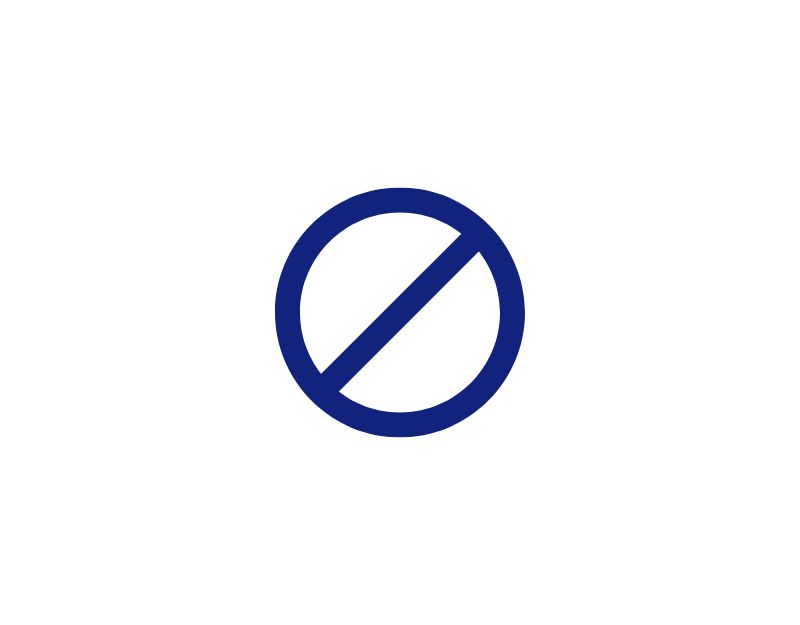
WhatsApp でメッセージを送受信できないもう 1 つの一般的な理由は、あなたがその人をブロックしているか、他の人があなたをブロックしていることです。
WhatsApp でブロックした連絡先のリストは設定で確認できます。 ただし、WhatsApp でブロックされているかどうかを知る方法はありません。 ただし、他の兆候を使用して、相手が Whatsapp であなたをブロックしているかどうかを判断できます。 最も一般的な兆候は次のとおりです。
- その人のプロフィール写真の更新は表示されません。WhatsApp でユーザーによってブロックされている場合、そのユーザーのプロフィール写真は決して変更されません。 あなたとチャットするときに、その人があなたをブロックする前に最後に投稿した写真が常に表示されます。 ブロックされると、「オンライン」や「最後に見た」などのステータスも非表示になります。 ただし、Whatsapp の最新バージョンでは、連絡先をブロックせずに「最後に見た」ステータスと「オンライン」ステータスを非表示にすることができます。
- その人に送信されたメッセージごとに 1 つのチェック マークが表示されます。チャットに送信した各メッセージに 1 つのチェック マーク (メッセージ送信済み) が表示された場合は、そのユーザーによってブロックされている可能性があります。 送信済みメッセージのステータスが「配信済み」に更新されたり、ブロックしたチャットの二重チェック マークに変更されたりすることはありません。 ただし、これはインターネットに接続していない場合でも発生します。
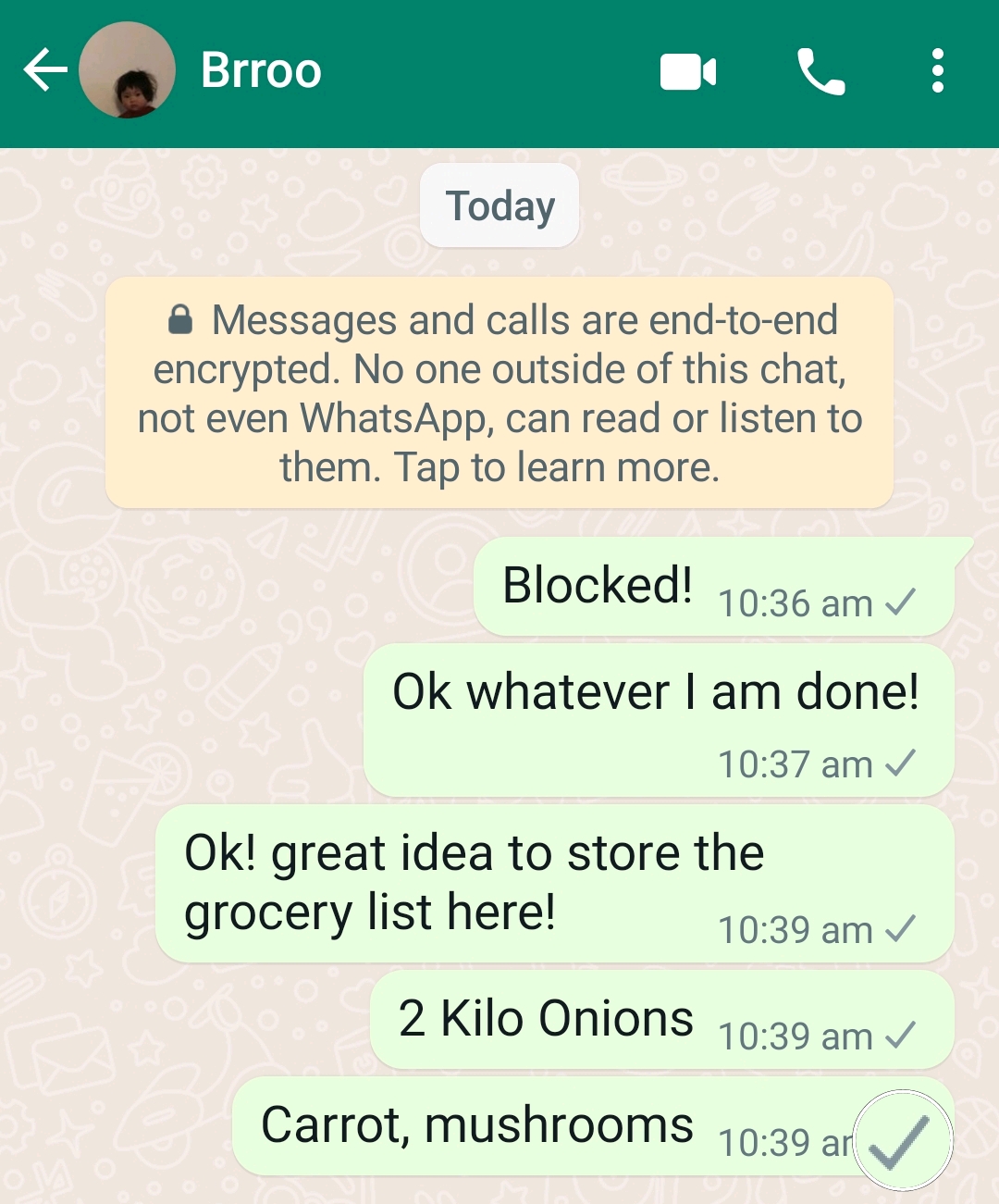
- 電話が接続されない: ユーザーが WhatsApp であなたをブロックしている場合、そのユーザーに電話をかけることはできません。 通話の呼び出し音は聞こえますが、他の人に転送されることはありません。
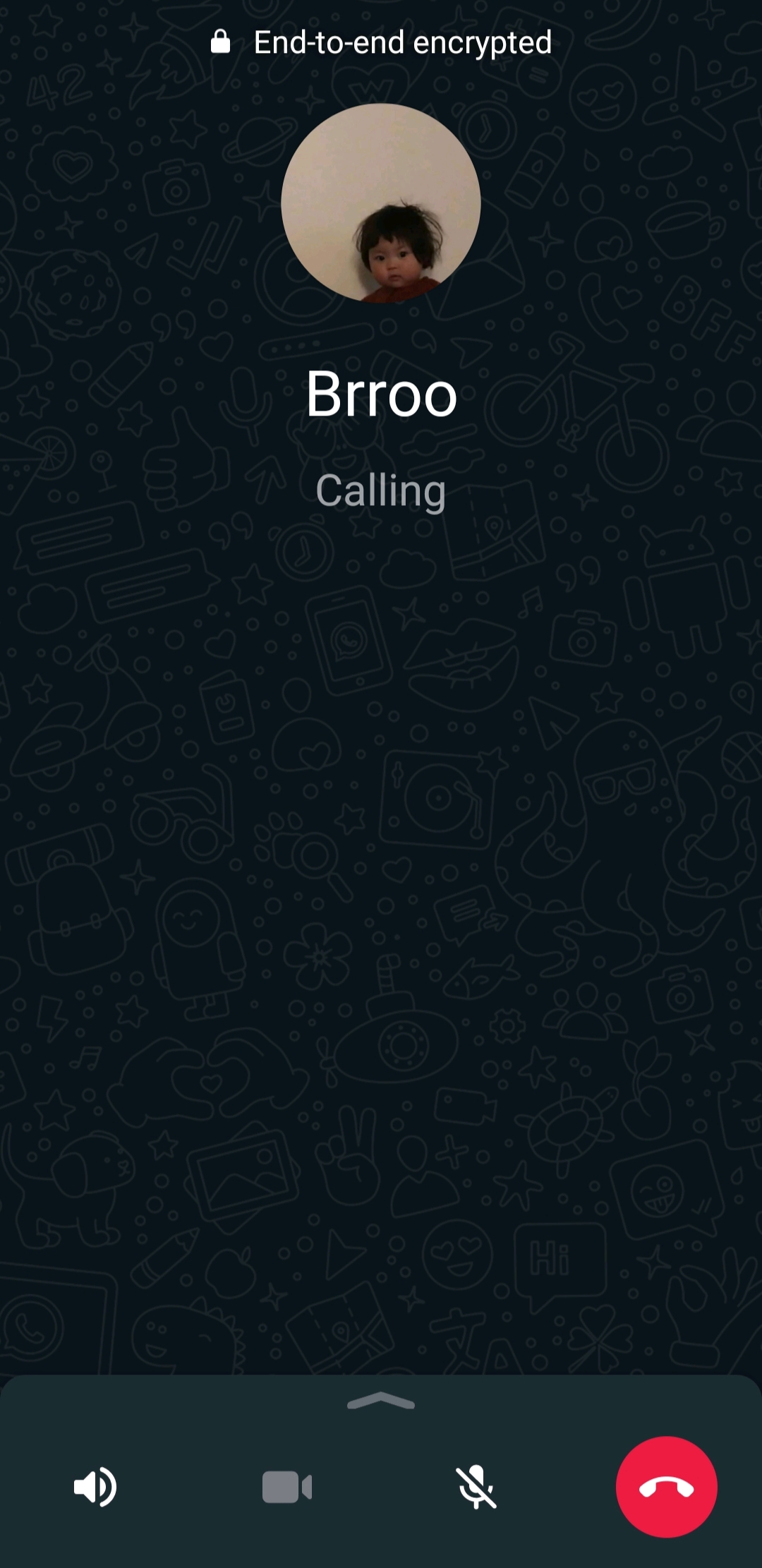
- WhatsApp グループにユーザーを追加できない: これは、WhatsApp で別の人にブロックされているかどうかを確認するために使用できる最も一般的な方法です。 ただし、Whatsapp の最新バージョンでは、ユーザーをグループに追加できる人を指定できます。 設定が「誰もいない」に設定されている場合、ブロックされていない場合でもグループに追加することはできません。
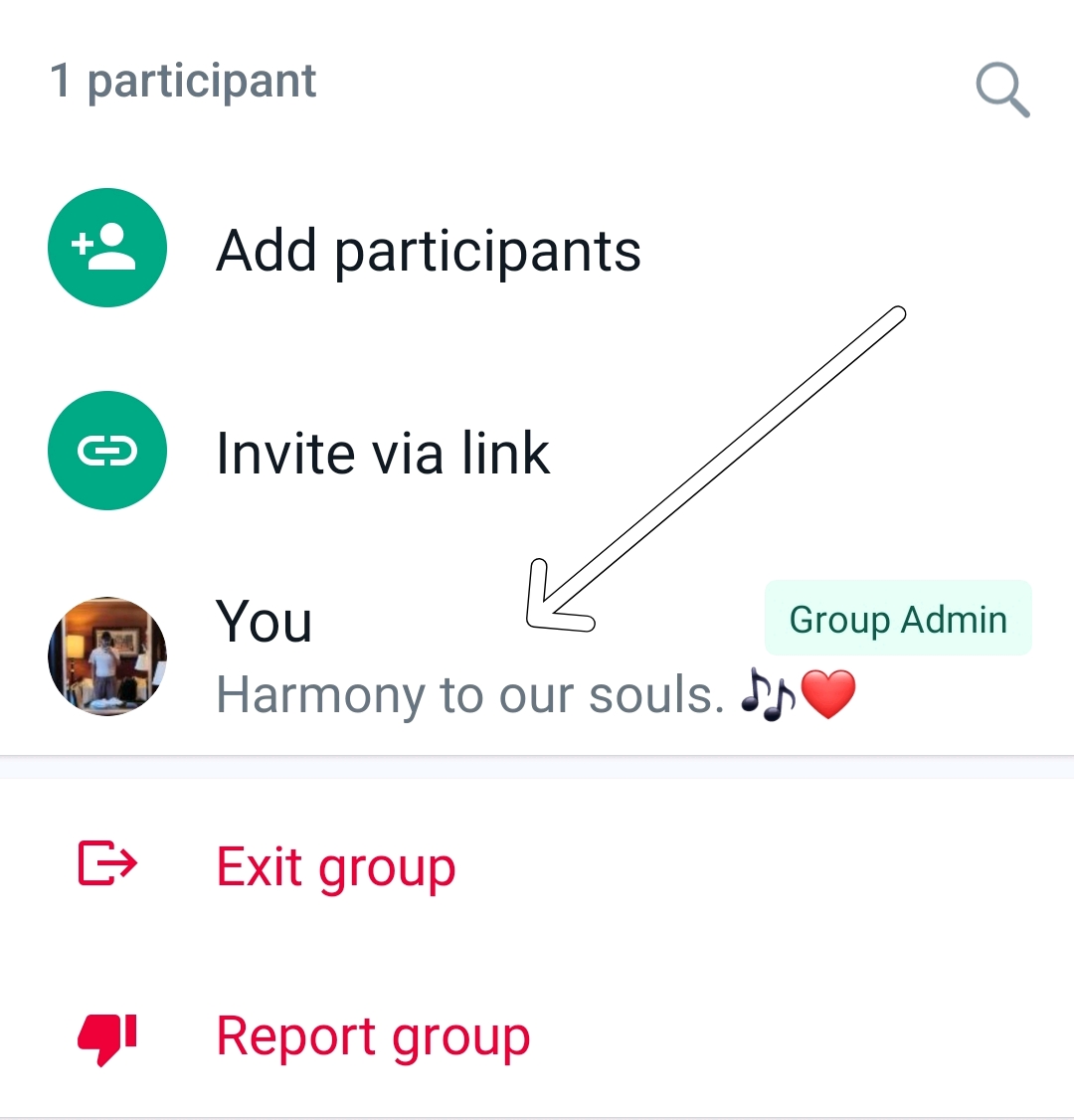
これらは、Whatsapp で他の人にブロックされているかどうかを判断できる兆候です。 WhatsApp で自分がブロックされていると判断したら、他のユーザーの決定とプライバシーを尊重することが重要です。 彼ら側からあなたの番号のブロックを解除するためにできることは何もありません。
代替番号を使用してその人に連絡するなどの回避策はいくつかありますが、これはお勧めできません。 これは個人のプライバシーを侵害する可能性があり、好意的に受け入れられない可能性があります。 他人の境界線や選択を尊重することが常に最善です。
誰かをブロックしている場合は、設定でメッセージの送受信のブロックを解除できます。 WhatsApp で連絡先のブロックを解除する方法に関する簡単なガイドは次のとおりです。
- スマートフォンで WhatsApp を開きます
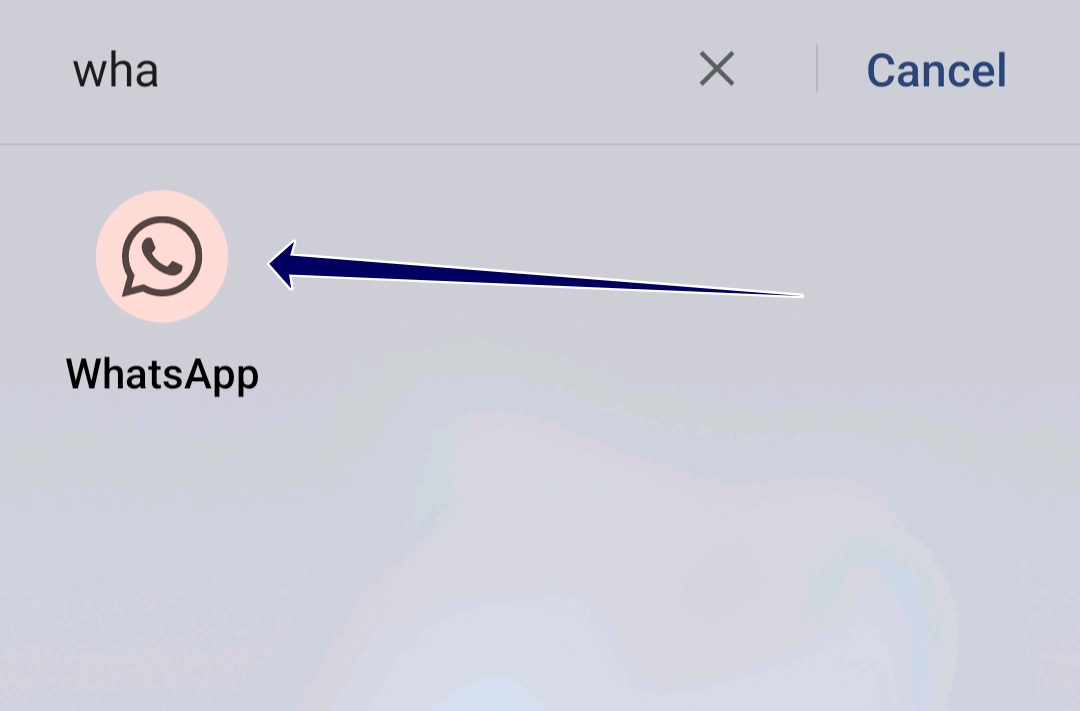
- 三点メニューをクリックし、設定をタップします
- 次に、 「プライバシー」タブをタップします
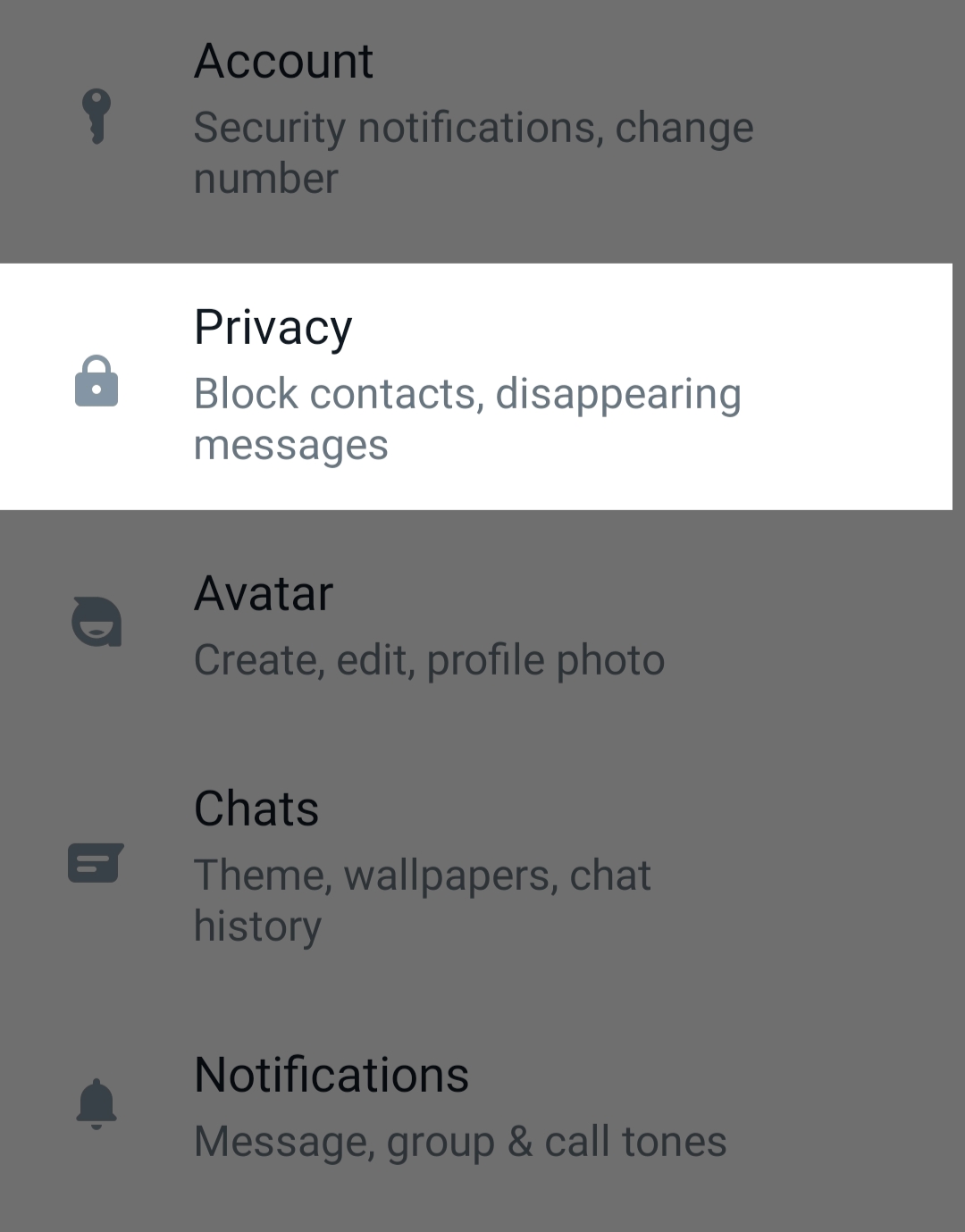
- 下にスクロールして「ブロックされた連絡先」をタップします
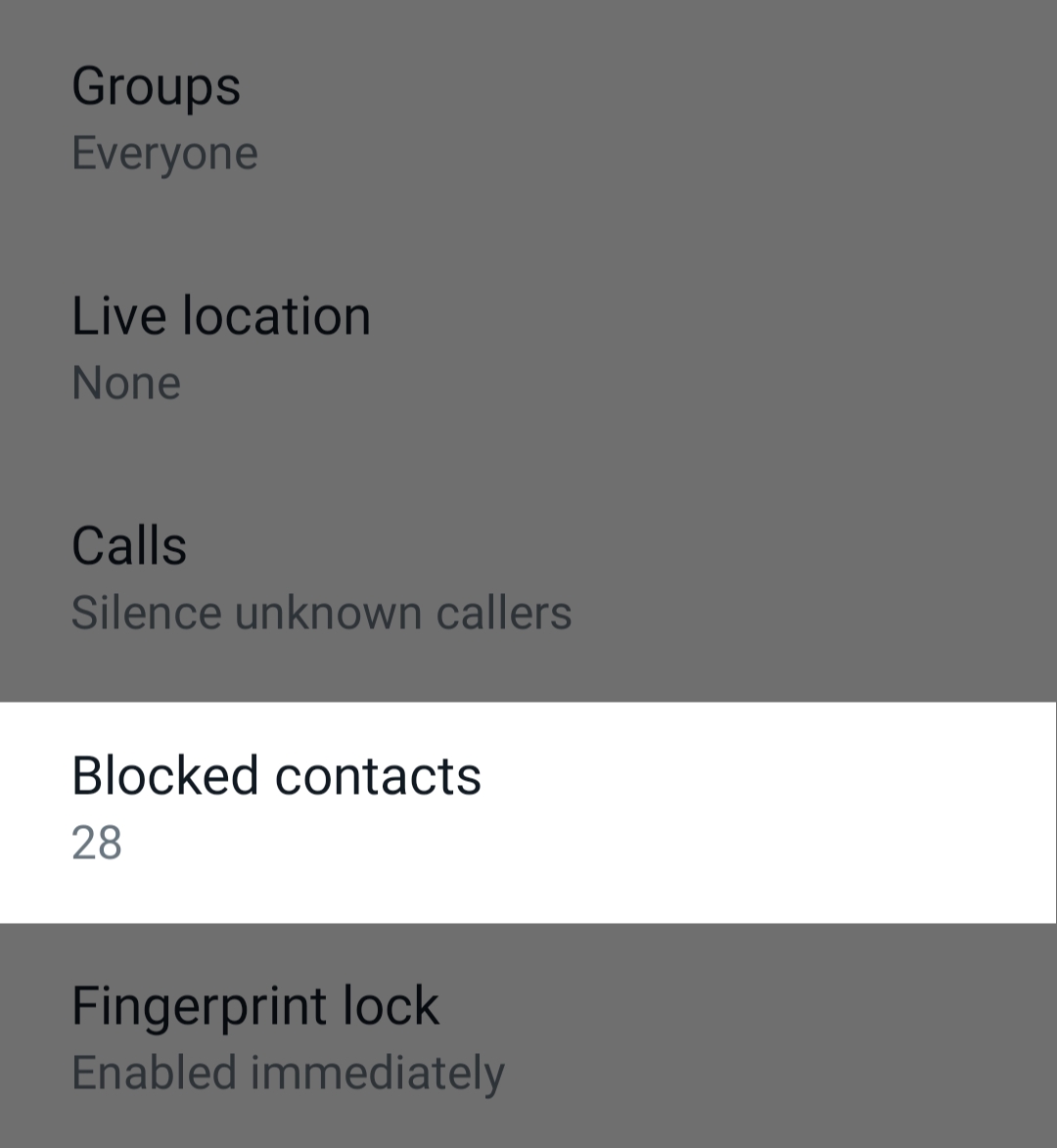
- WhatsApp アカウントでブロックしたすべての連絡先のリストが表示されます。
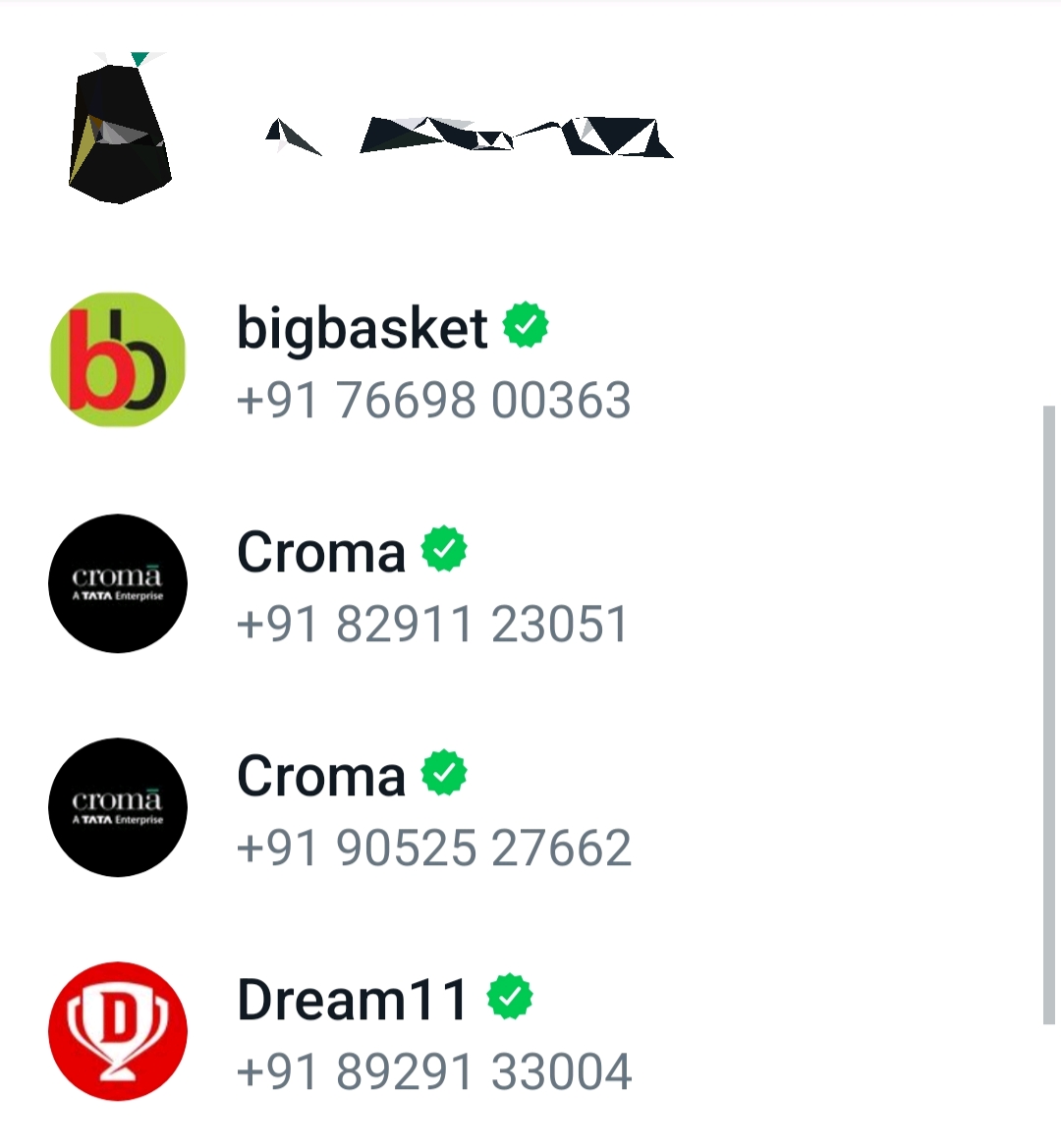
- ブロックを解除するには、アカウントをタップして[ブロックを解除]をクリックします。
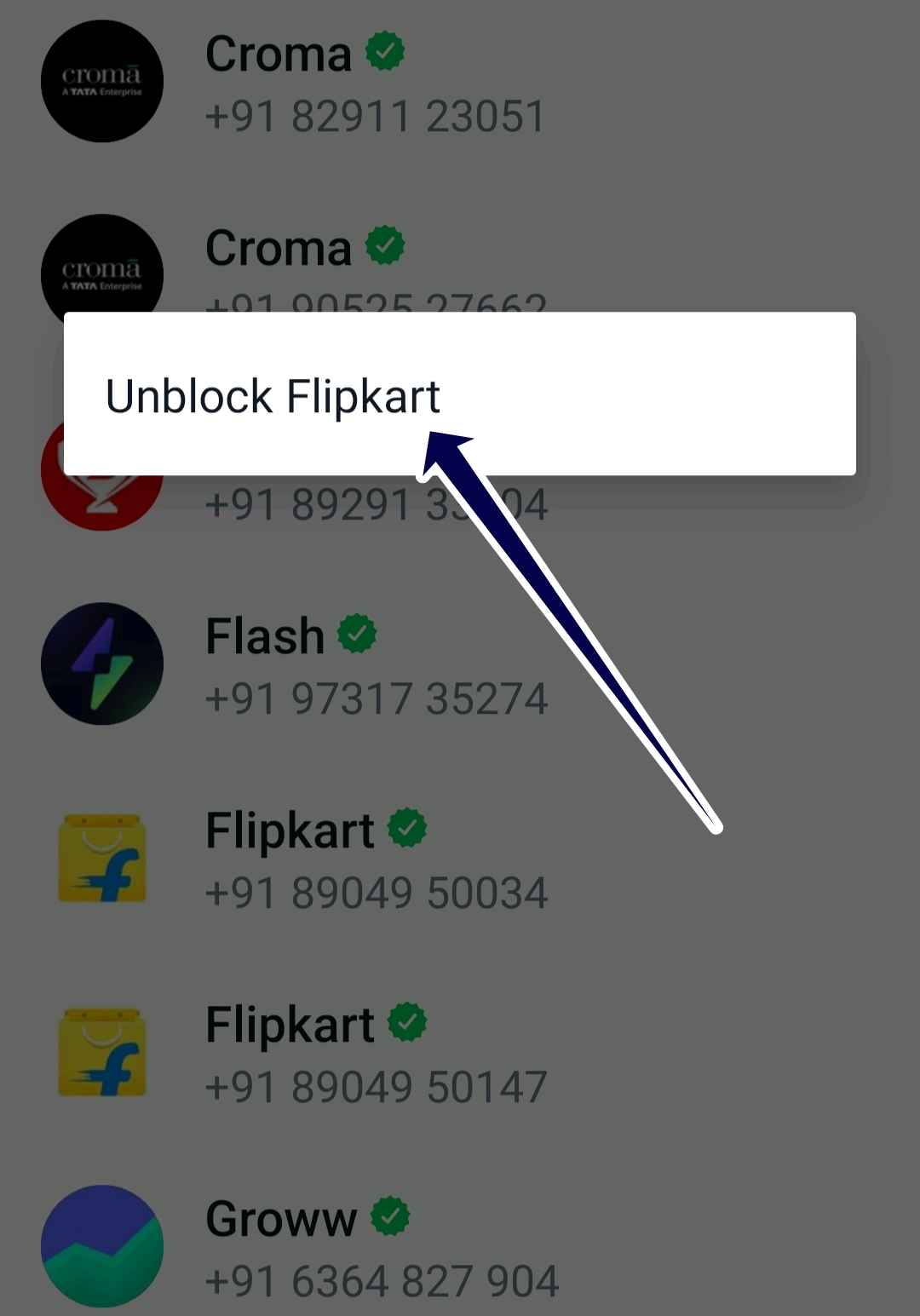
WhatsAppサーバーのステータスを確認する
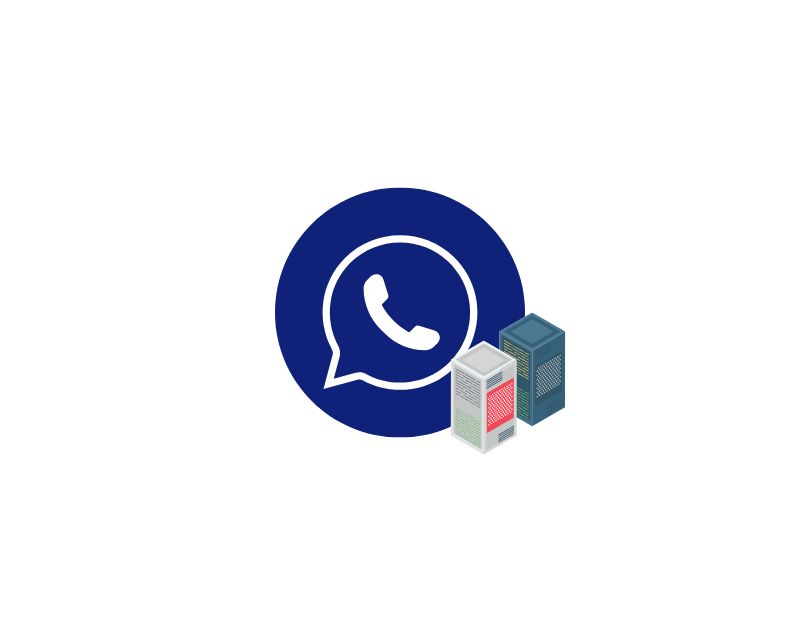
Whatsapp でメッセージを送受信できないもう 1 つの理由として、Whatsapp サーバーの障害が考えられます。 ほとんどのトラブルシューティング ガイドですでに説明したように、サーバー障害は一般的であり、ほとんどのサービスで発生する可能性があります。 最も一般的な理由には、ハードウェアの障害、処理できる量を超えるトラフィックによる過負荷、サイバー攻撃、停電などが含まれます。 サーバー障害が発生すると、アプリは使用できなくなります。ユーザーとしては、Whatsapp がこの問題を解決するまでしばらく待つ以外にできることはありません。
Whatsapp サーバーのステータスを確認する最も一般的な方法は次のとおりです。 これらの手順は、Android ユーザーと iPhone ユーザーの両方に適用できます。

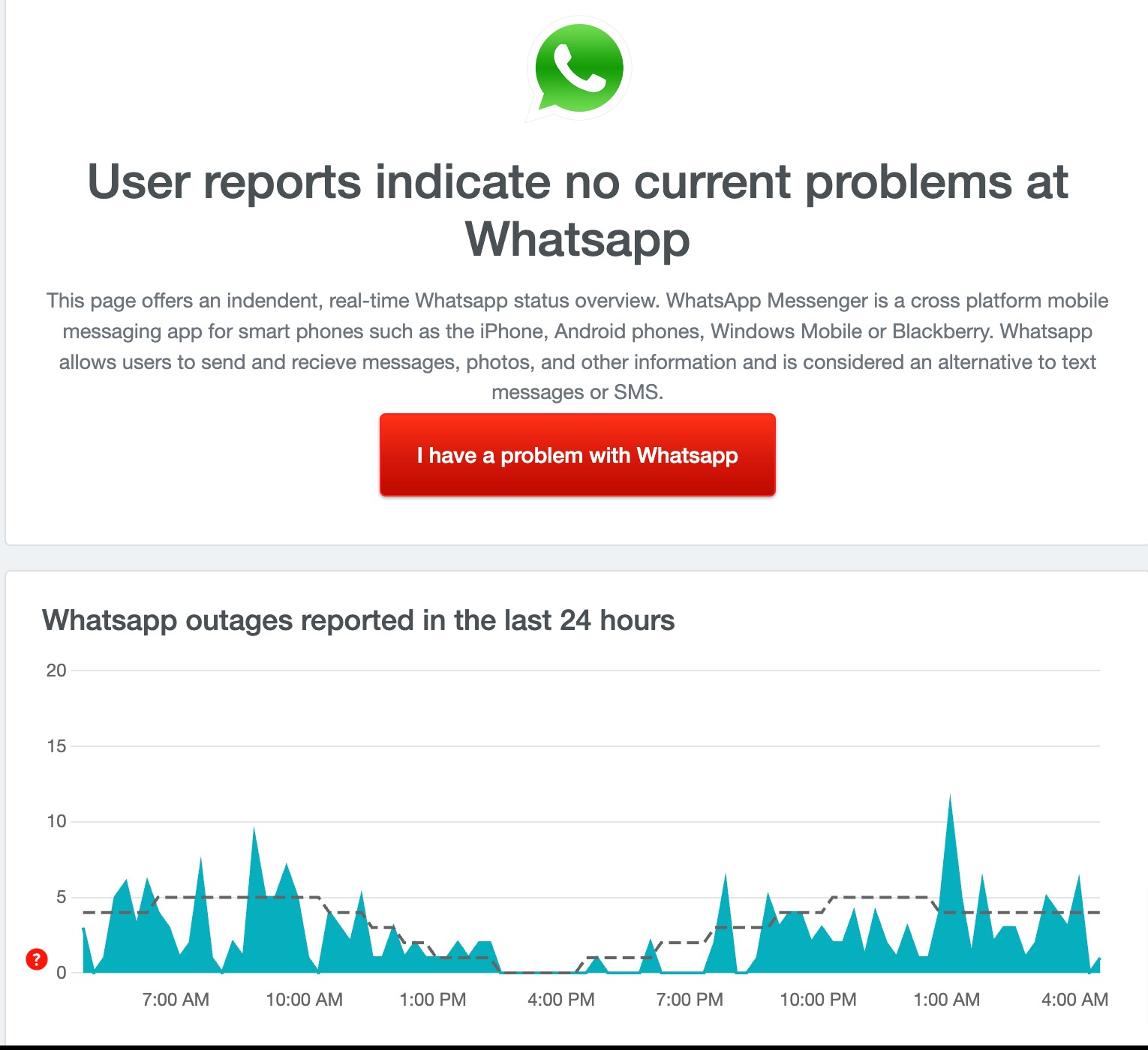
- サードパーティの Web サイトを使用する: Whatsapp のステータスを確認する最も一般的な方法は、Down-detector などのサードパーティの Web サイトを使用することです。 スマートフォンでお気に入りのブラウザを開いて、URL を入力するだけです: https://downdetector.com/status/whatsapp/。 Web サイトにアクセスすると、サーバー障害が発生した場合、「ユーザーレポートは Whatsapp での問題を示しています」というテキストが表示される場合があります。
- 公式 Whatsapp チャネルから最新情報を入手する: Twitter は、人気のあるアプリのサーバー停止を検出するための最も人気があり信頼できる情報源です。 企業は、Twitter やその他の人気のソーシャル ネットワークでもサーバーの停止を発表します。 Twitter またはその他のソーシャル メディア アプリで Whatsapp をフォローしている場合は、アカウントにアクセスして更新があるかどうかを確認できます。
- 友達に尋ねる: もう 1 つの簡単な方法は、友達や同僚に Whatsapp 経由でメッセージを送信できるかどうか尋ねることです。
WhatsAppを強制停止する
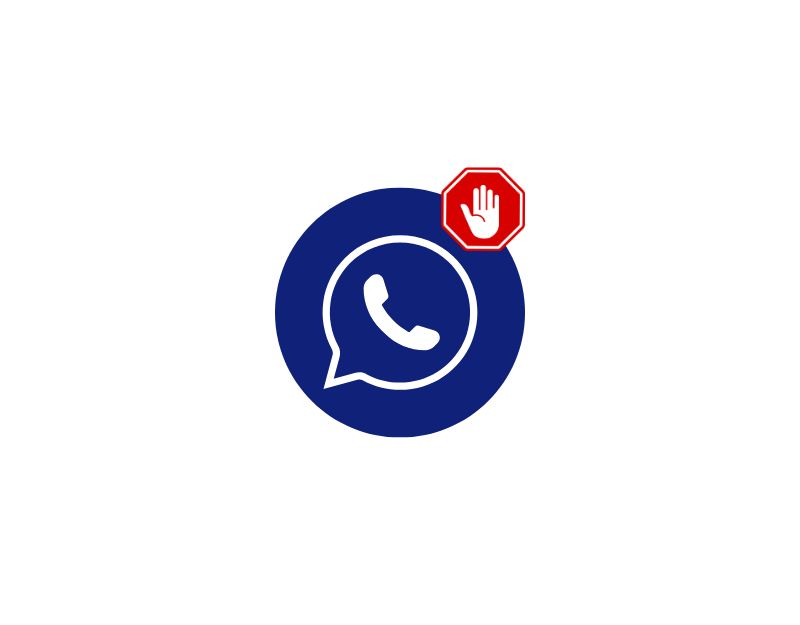
次に、デバイス固有のソリューションに移りましょう。 まず、スマートフォンで Whatsapp アプリを強制的に停止します。 Whatsapp 経由でメッセージを送信できない場合は、デバイスに問題の原因となっている不具合またはエラーがある可能性があります。 これを修正するには、スマートフォンの Whatsapp を強制停止します。 これを行う:
AndroidスマートフォンでWhatsappを強制停止する方法
- 最新バージョンのスマートフォンを使用している場合は、Whatsapp を見つけて、ポップアップ メニューが表示されるまでアプリを長押しします。 ここで、「アプリ情報」(i) ボタンをクリックして、アプリの詳細に移動します。 あるいは:
- スマートフォンで「設定」を開きます。

- 設定で、「アプリ」または「アプリケーション」タブを探します。 スマートフォンの機種やバージョンによって異なる場合があります

- 次に、アプリのリストから Whatsapp を選択します。 見つからない場合は、右上隅にある 3 つの点をクリックし、[システム アプリを表示] をタップします。 繰り返しになりますが、これはスマートフォンのモデルまたはオペレーティング システムのバージョンによって異なる場合があります。

- 次に、アプリ情報セクションの「強制停止」をクリックしてWhatsappを停止します
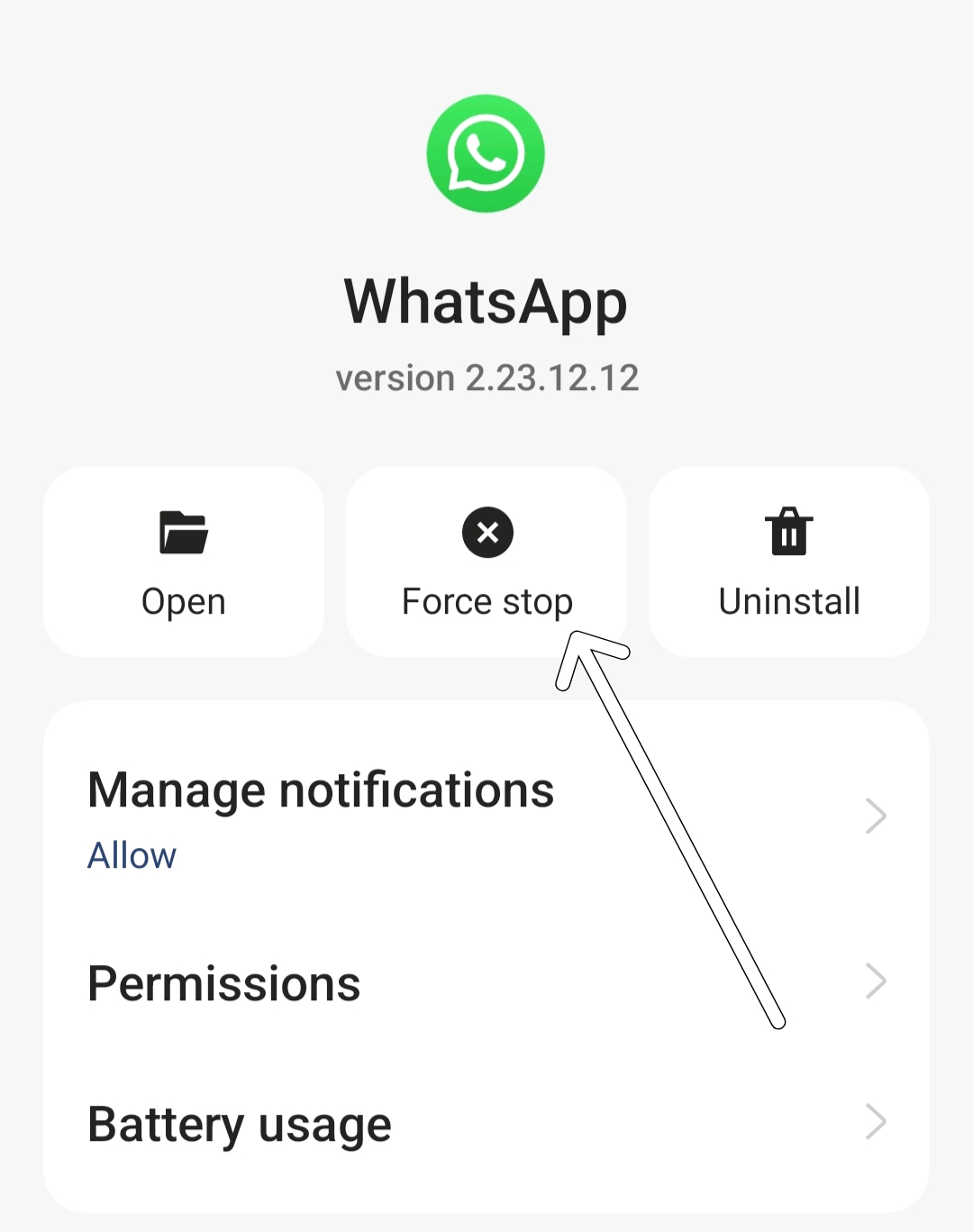
iPhoneでアプリを強制停止する方法
- iPhoneを開きます
- ホームボタンをダブルクリックするか(ホームボタンのある iPhone の場合)、ホーム画面を下から上にスワイプする(他の iPhone モデルの場合)ことで、アプリスイッチャーを開きます。
- 次に、左または右にスワイプして、終了するアプリを見つけます。
- 最近開いたアプリの中から Whatsapp を見つけて、上にスワイプして閉じます。
WhatsAppのキャッシュをクリアする
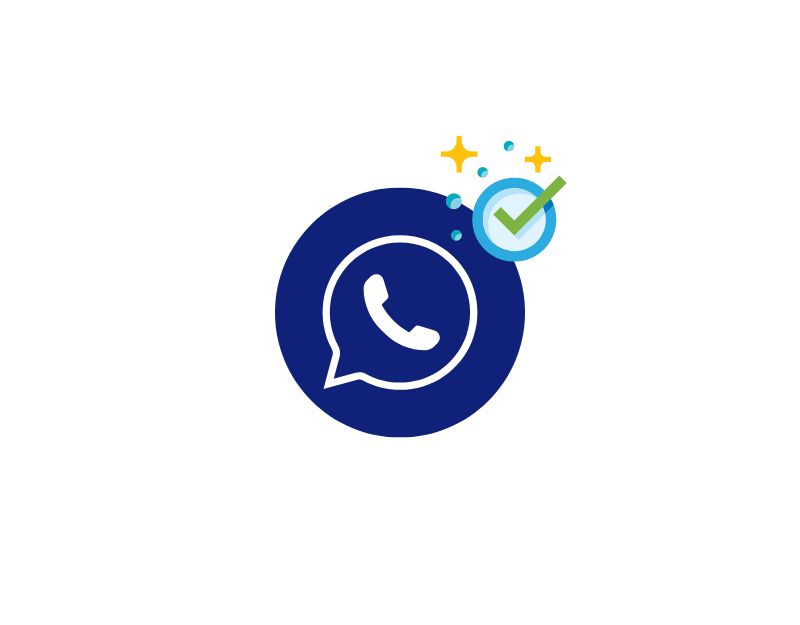
アプリを強制終了しても問題が解決しない場合は、Whatsapp のキャッシュをクリアしてみてください。 キャッシュは、アプリの読み込みを高速化するためにアプリによって保存される短期メモリです。 場合によっては、キャッシュが破損して古くなり、アプリのクラッシュやメッセージ送信の問題などの問題が発生する可能性があります。
これを修正するには、Android と iPhone の Whatsapp アプリのキャッシュをクリアするだけです。 Android と iPhone のキャッシュをクリアする方法は次のとおりです。 また、キャッシュをクリアしても Whatsapp チャットは削除されず、設定も変更されないことに注意してください。 キャッシュメモリのみがクリアされます。 キャッシュをクリアすることの唯一の欠点は、アプリが初めて読み込まれるまでに時間がかかる可能性があることです。
AndroidスマートフォンでWhatsappキャッシュをクリアする方法:
- Android スマートフォンで設定アプリを開きます

- 設定ページで、「アプリ」または「アプリケーション」オプションを探します。 これは、スマートフォンのモデルと使用している Android のバージョンによって異なる場合があります

- 次に、Whatsapp を見つけてアプリをタップし、アプリ情報にアクセスします

- 次に、ストレージ使用量をクリックします
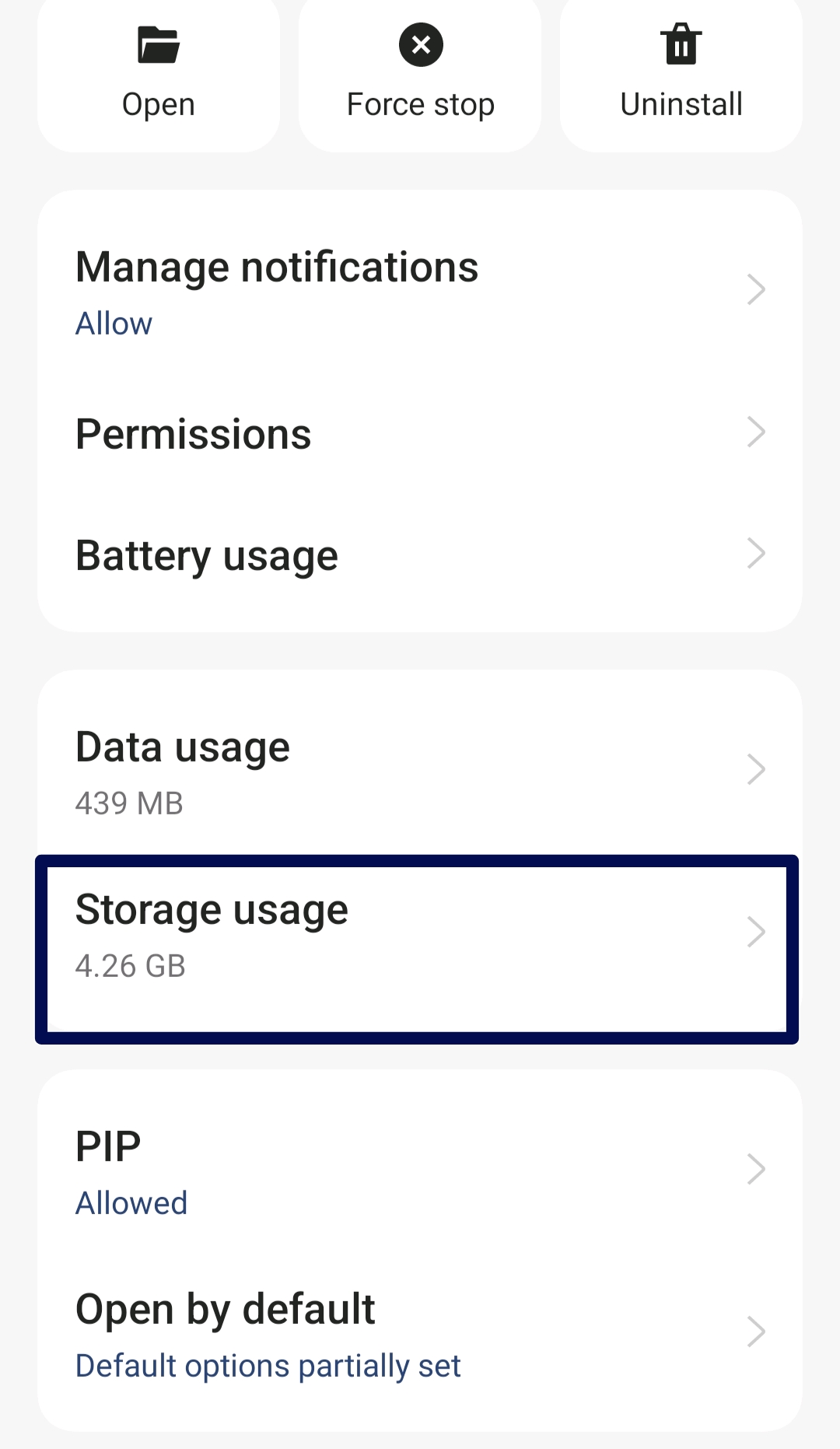
- 最後に、「キャッシュをクリア」をタップして、Android スマートフォンの Whatsapp キャッシュをクリアします。
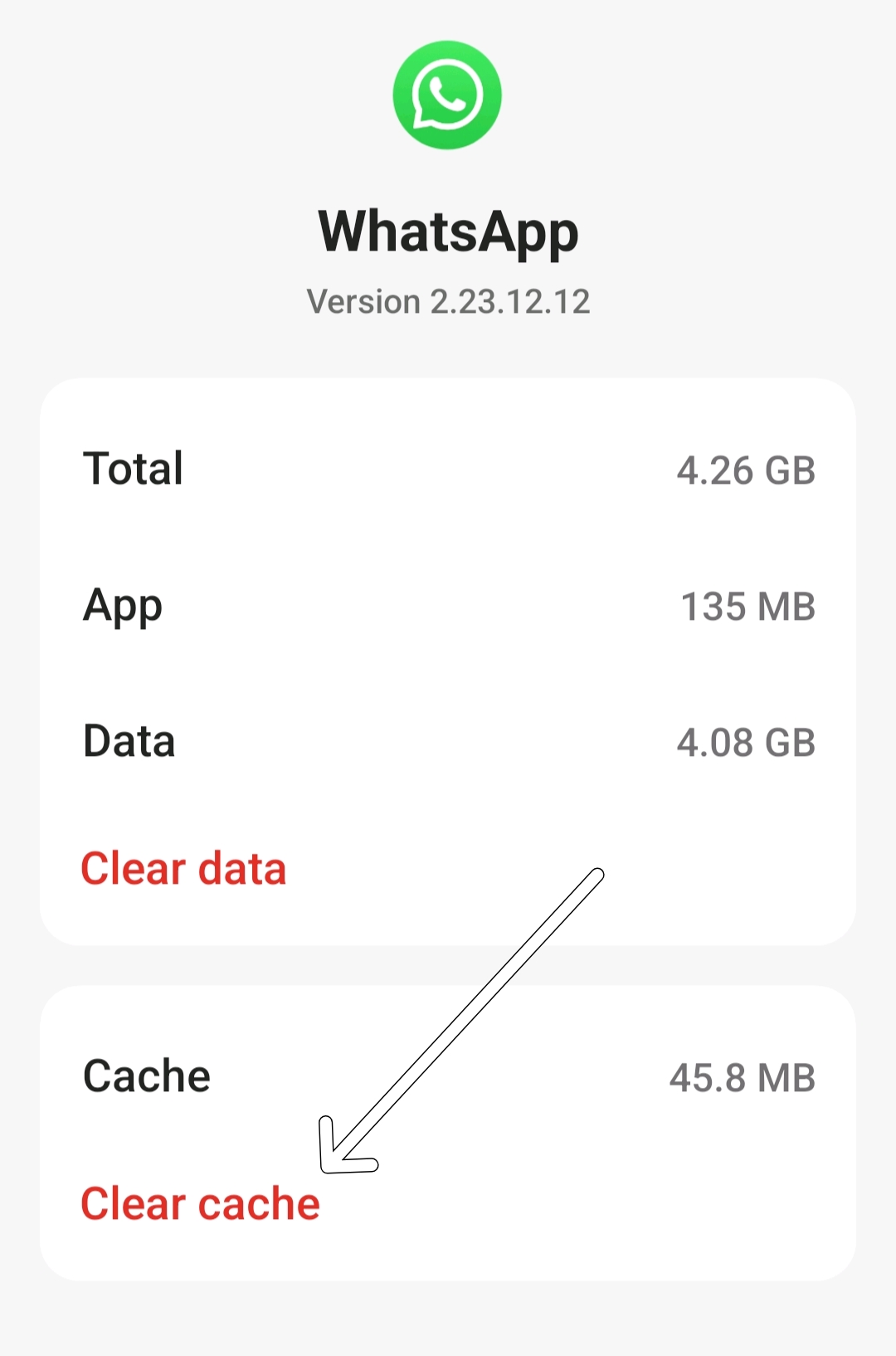
iPhoneのアプリキャッシュをクリアする方法
- iPhoneで「設定」を開きます
- 「一般」オプションが見つかるまで設定メニューを下にスクロールします。 これをタップして一般設定を開きます。
- 一般設定で「iPhoneストレージ」をタップします。 これにより、デバイスにインストールされているすべてのアプリケーションのリストと、それらが占有するストレージ容量が表示されます。
- Whatsapp が見つかるまでアプリケーションのリストをスクロールします。 それをタップして特定の設定を開きます。
- Whatsappを左にスワイプし、「アプリをオフロード」をタップします。
Whatsappを更新する

Whatsapp のキャッシュをクリアできない場合は、Whatsapp を最新バージョンに更新してみてください。 使用している Whatsapp の特定のバージョンには、メッセージの送受信を妨げるバグや不具合が含まれている可能性があります。 これを修正するには、Whatsapp を最新バージョンに更新します。 これらのバグ修正に加えて、Whatsapp を更新すると、アプリの全体的なパフォーマンスが向上し、新機能が導入される場合もあります。
WhatsAppをアンインストールして再インストールする

Whatsapp を更新しても問題が解決しない場合は、Whatsapp をアンインストールし、スマートフォンに再インストールしてみてください。 Whatsapp をアンインストールすると、すべての Whatsdata が削除され、アプリに関連するバグや問題も削除されます。 アプリをアンインストールする前に、Whatsapp データを必ずバックアップしてください。 ここでは、WhatsApp データをバックアップする方法と、iPhone および Android デバイスで WhatsApp をアンインストールおよび再インストールする方法を説明します。
Android/iPhone で Whatsapp をバックアップする方法
- WhatsApp を開き、上部の三点メニューをクリックし、「設定」を選択します。
- WhatsAppの設定で、「チャット」をタップします。
- 「チャットバックアップ」オプションを見つけてタップします。
- 「バックアップ」をタップして手動バックアップを実行するか、「 Google ドライブにバックアップ」をタップしてバックアップの頻度を設定します。
- iPhone の場合: 「今すぐバックアップ」をタップして、バックアッププロセスをすぐに開始します。 あるいは、「自動バックアップ」を選択して自動バックアップをスケジュールします。
WhatsAppでチャット履歴を復元する方法
- Android スマートフォンでは Google Play ストアを開き、iPhone では Apple App Store を開きます。
- 上部の検索バーで Whatsapp を検索し、「インストール」ボタンをクリックして、Android または iPhone スマートフォンに Whatsapp をダウンロードしてインストールします。
- インストールが成功したら、スマートフォンで Whatsapp を開きます。
- WhatsApp に必要な権限を与えます。 これには、連絡先、写真、メディア、ファイルへのアクセスが含まれます。
- WhatsApp がバックアップ ファイルを見つけたら、それが予想されるソースからのものであるかどうかを確認し、「復元」をタップしてすべての会話を復元します。
- WhatsApp チャットをバックアップから復元したら、「次へ」をタップしてセットアップを完了します。
スマートフォンを再起動する
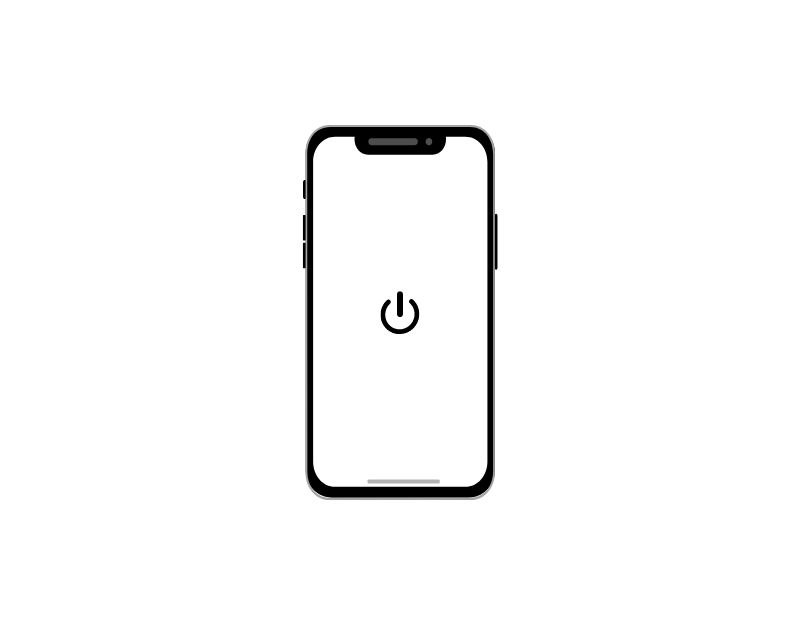
ありきたりに聞こえるかもしれませんが、古き良きデバイスの再起動テクニックは、ほとんどのデバイスとアプリの問題を解決するのに役立ちます。 これは、ほとんどの問題を解決するためのより簡単で効果的な方法です。
スマートフォンを出荷時設定にリセットする
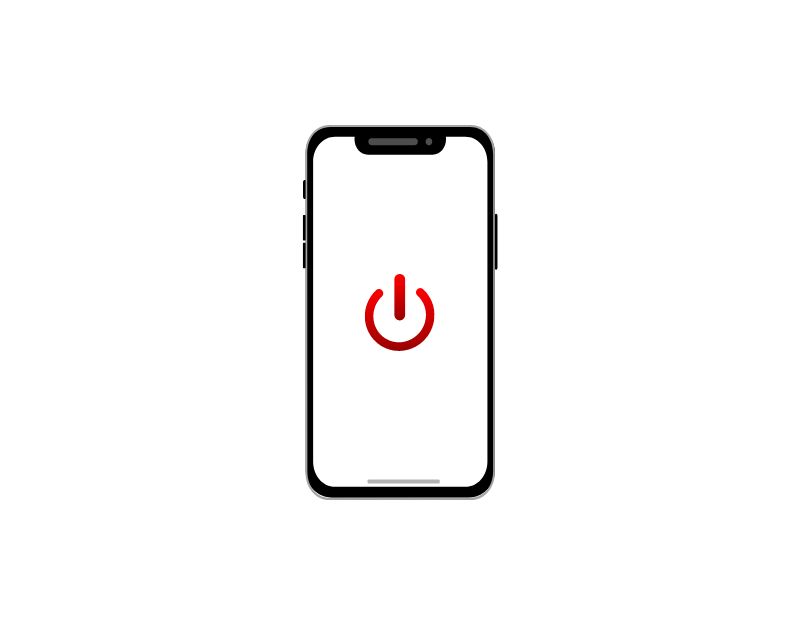
上記の手順がうまくいかない場合は、スマートフォンを工場出荷時の設定にリセットできます。 スマートフォンを工場出荷時の設定にリセットすると、Whatsapp の誤動作の原因となる可能性のあるバグやソフトウェアの問題を含むすべてのデータがスマートフォンから削除されます。 リセットを実行する前に、Whatsapp データと、写真、ビデオなどの重要なローカル ファイルを必ずバックアップしてください。
WhatsApp メッセージングの問題を解決するためのガイド
WhatsApp を使用すべき理由は確かにたくさんあります。 無料で、最新の通信方法、プライバシーのためのエンドツーエンドの暗号化を提供し、無料の音声通話やビデオ通話などが可能です。
ほとんどの人にとって、WhatsApp は、友人や家族と通信し、グループからの重要な情報を最新の状態に保つためのデフォルトのメッセージング アプリです。 メッセージの送受信などの問題は、Whatsapp のコア機能に影響を与える可能性があります。 このガイドがお役に立てば幸いです。 それでもこの問題を解決できない場合は、以下のコメント欄でお知らせください。喜んでお手伝いさせていただきます。
WhatsApp がメッセージを送受信できない問題の修正に関する FAQ
Wi-Fi やモバイルデータなしで WhatsApp を使用できますか?
はい、WhatsApp はオフラインでも使用して、古いメッセージを読んだり、ステータスを確認したりできます。 ただし、メッセージ、写真、ビデオ、ステータス、プロフィール写真などを送信するにはインターネット接続が必要です。
問題が携帯電話にあるのか、WhatsApp にあるのかを確認するにはどうすればよいですか?
最初に行うべきことは、インターネット接続が適切に機能しているかどうかを確認することです。 これを行うには、インターネットを参照するか、インターネットを必要とする別のアプリを使用してみます。 インターネット接続が正常に機能している場合は、Whatsapp に問題がある可能性があります。 ただし、オペレーティング システムの不具合など、他の問題が発生する可能性もあります。 ほとんどの場合、デバイスの問題の原因はインターネット接続です。 インターネット接続に問題がない場合は、Whatsapp アプリに問題がある可能性があります。
私のWhatsAppが最新かどうかを確認するにはどうすればよいですか?
Android スマートフォンを使用している場合は、Play ストアで Whatsapp のアップデートを確認できます。 利用可能なアップデートがない場合、Whatsapp は最新です。 iPhone を使用している場合は、App Store で利用可能なアップデートがあるかどうかを確認することもできます。
WhatsApp がこのメッセージを待っていると表示されるのはなぜですか?
「このメッセージを待っています。しばらく時間がかかる可能性があります。」というメッセージは通常、エンドツーエンド暗号化によるもので、暗号化を完了するには送信者の電話機がオンラインになる必要があります。 これは、あなたまたはチャット相手が最近 WhatsApp を再インストールしたか、古いバージョンを使用している場合に発生する可能性があります。 送信者と受信者の両方が最新バージョンの WhatsApp を使用している場合に役立ちます。